GA4 ファネル探索レポート: 初心者ガイド
公開: 2023-08-31Web サイト訪問者が Web サイトの分析ファネルをどのように通過し、どのように流れているかを確認したいですか? GA4 ファネル調査レポートでは、ファネルがどの程度成功しているか、また Web サイト訪問者がどこでファネルを放棄しているかを確認できます。 このため、ファネルは、Web サイトを改善してビジネスを成長させる方法を分析するのに非常に役立ちます。
Google Analytics ファネル レポートを使用すると、e コマースでの購入、サインアップ、寄付などを含む、サイト上のあらゆるファネルを分析できます。
ただし、ファネル探索レポートの作成はそれほど簡単ではありません。 特に GA4funn 初心者にとっては、かなり難しいかもしれません。
この記事では、GA4 ファネル探索レポートを作成する方法を段階的に説明します。 また、WooCommerce および Easy Digital Downloads ユーザー向けの素晴らしいショートカットについても説明します。
GA4 ファネル探索レポートとは何ですか?
Google アナリティクスのファネル探索レポートは、訪問者がウェブサイト上のファネルをどのように移動しているかを、どこで離脱しているのかを含めて表示する視覚的なレポートです。
たとえば、e コマース Web サイトをお持ちの場合、ファネルは次のようになります。
アイテムを表示する » カートに追加をクリックする » チェックアウト ページを表示する » 購入を完了します。
ファネル レポートには、ファネルの各ステップが表示され、各ステップで離脱したユーザーの数がレポートされます。
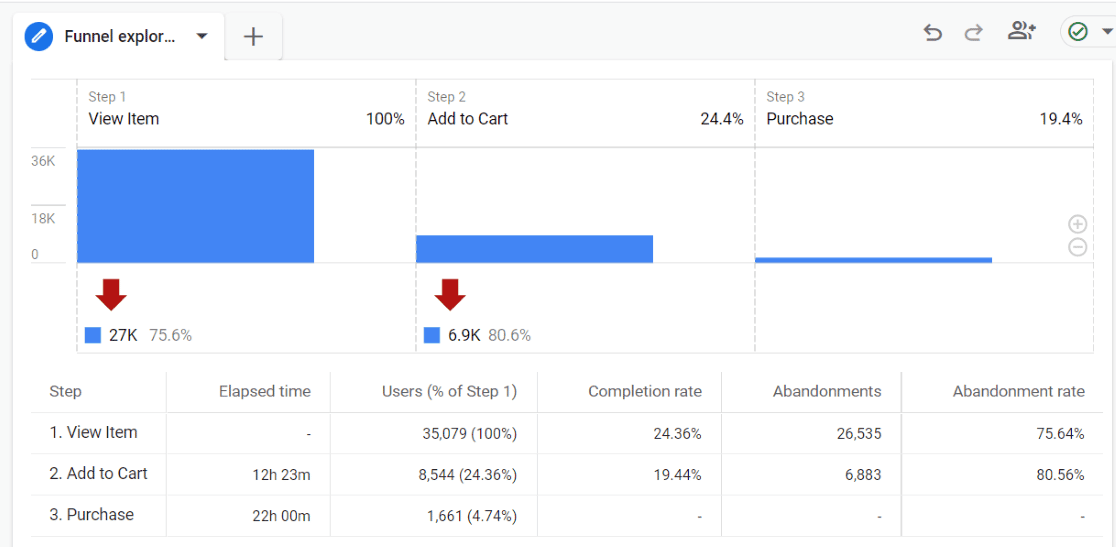
Web サイトの目標が、代わりにユーザーにフォームを送信してもらうことである場合は、次の手順で目標到達プロセスを作成できます: 任意のページでサイトにアクセスする » フォーム ページにアクセスする » サンクス ページにアクセスする。
GA4 ファネル探索レポートを作成する方法
Google Analytics ファネル探索を作成する準備はできましたか? 一つ一つ丁寧に作っていきましょう。
ステップ 1: ファネル探索を作成する
まず最初に行う必要があるのは、Google Analytics に移動し、[ Explore]タブをクリックしてから、[ Blank]オプションをクリックすることです。
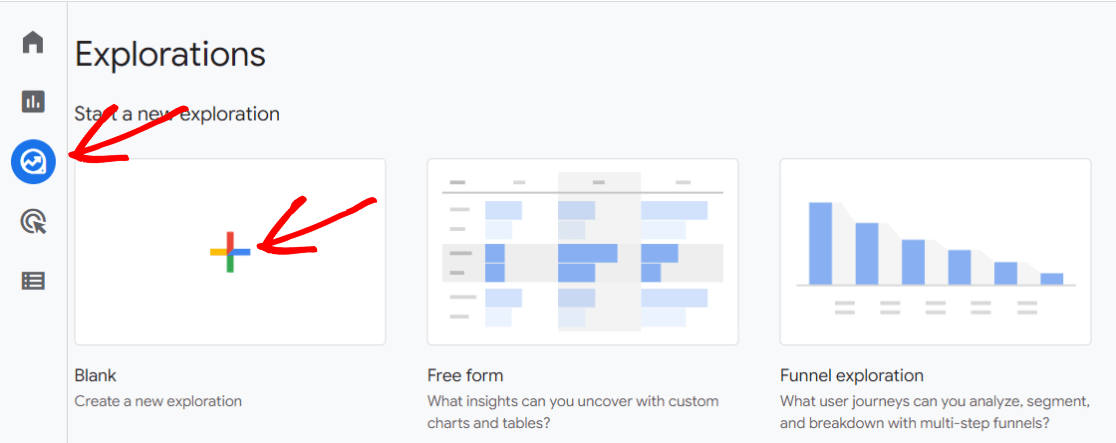
ファネルの例を見たい場合に開始できるファネル探索テンプレートがありますが、Web サイトにとって意味のあるファネルを作成しようとすると、開始が混乱する可能性があります。 Google は、すでに設定されている多数の設定を使用してそれをセットアップします。
ステップ 2: レポート オプションを選択する
ここで、レポートに名前を付け、期間を選択してから、 [テクニック]ドロップダウンから[ファネル]を選択します。
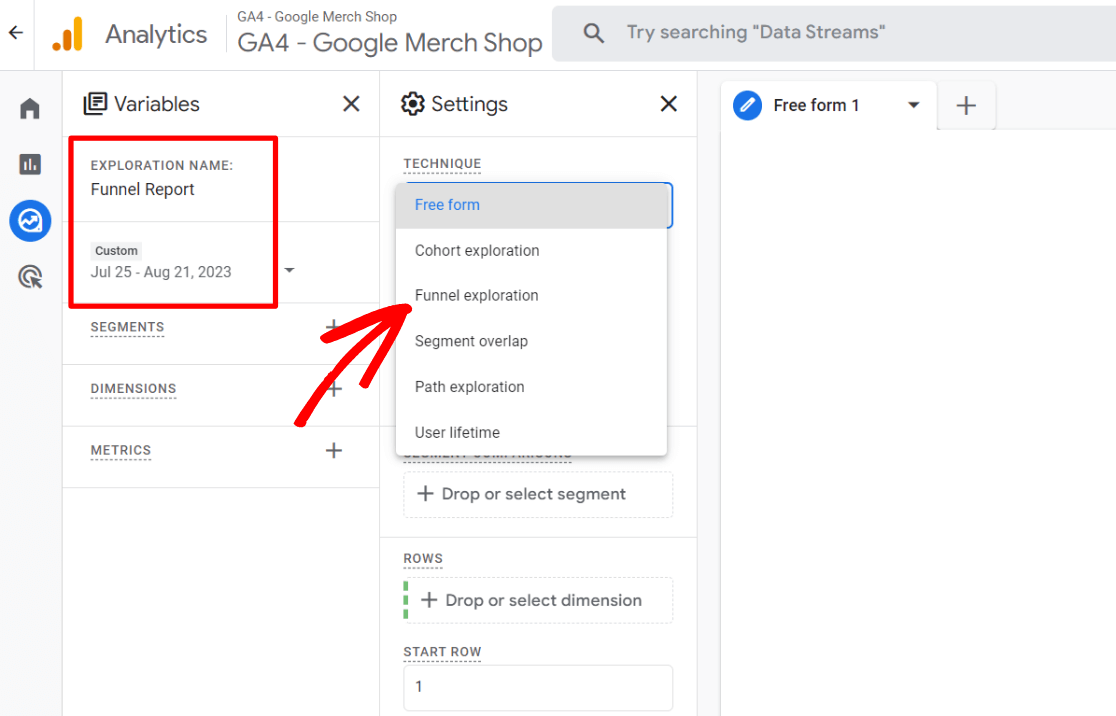
ステップ 3: ステップを追加する
次に、目標到達プロセスのステップを構築します。 これを行うには、まず、 [ステップ]ボックスの鉛筆アイコンをクリックします。
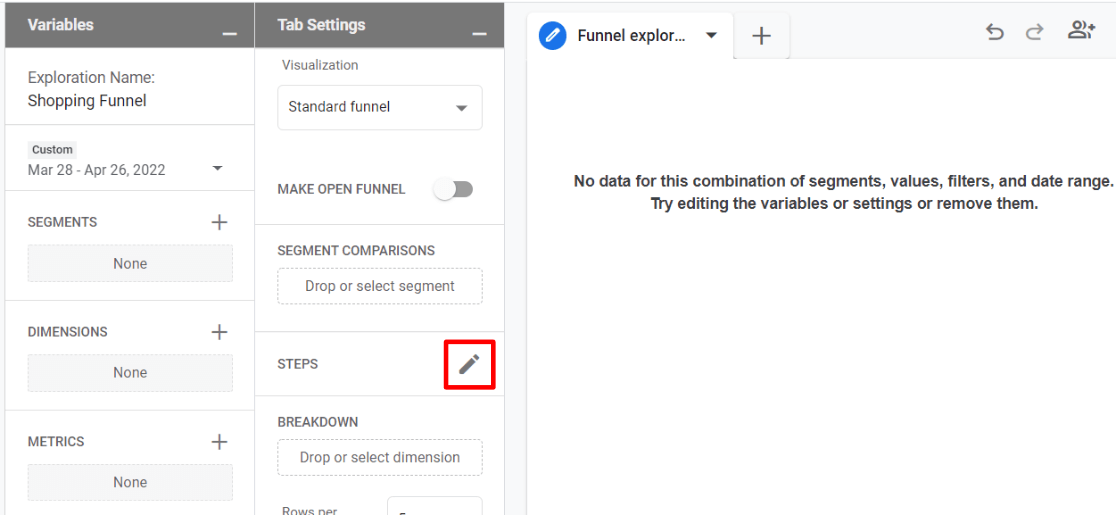
ここでファネル ステップを作成し、任意の種類のファネルを構築できます。 ステップ構築画面では、ステップに名前を付ける場所、条件を追加する場所、別のステップを追加する場所が表示されます。
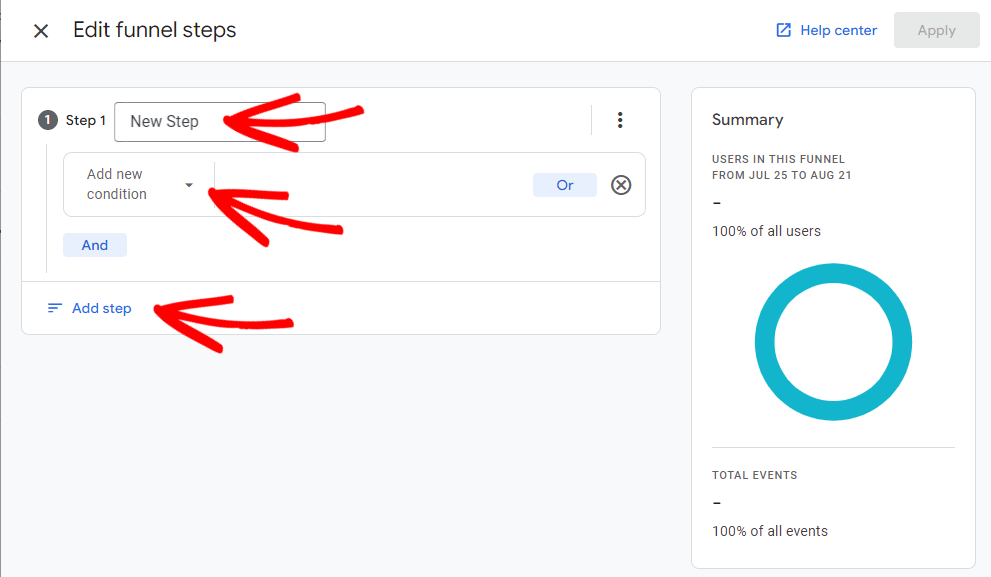
右側の[概要] カードが変更され、目標到達プロセスに含まれるユーザーの数が表示されます。 これは、エラーのないファネルを構築していることを確認するのに非常に役立ちます。
[新しい条件の追加]をクリックすると、ファネルを構築するためのオプションがたくさんあることがわかります。 これは目標到達プロセスを構築するのには最適ですが、レポートの使用方法を学習したばかりの人にとってはかなり圧倒される可能性があります。
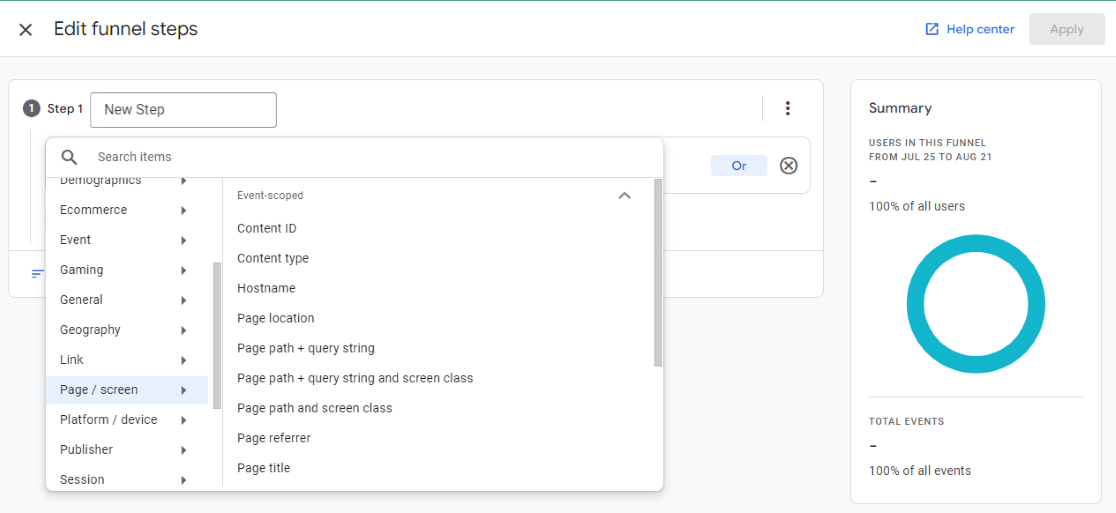

一般に、e コマース ストアのファネルを構築している場合は、view_item、add_to_cart、purchase などのステップにイベントを使用できます。 または、カート ページ、次にチェックアウト ページ、次に確認ページにアクセスするなど、チェックアウト プロセスの正確な手順に従うページ URL を使用することを選択できます。
イベントを使用した場合に e コマース ファネルのステップがどのように見えるかを見てみましょう。
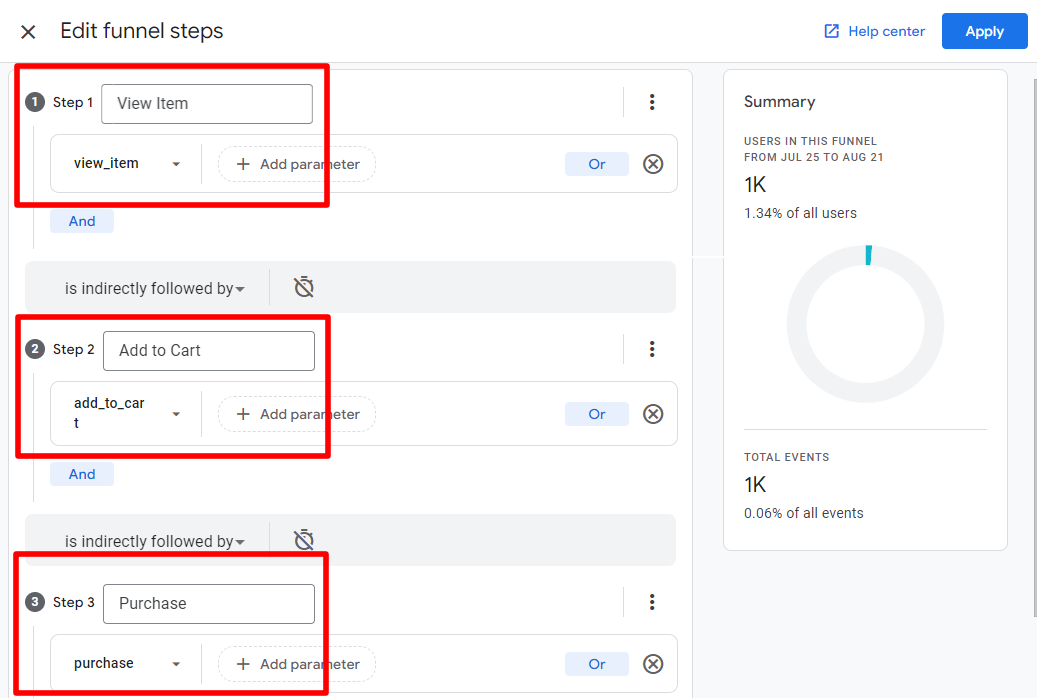
ステップ 1 でview_itemを使用し、ステップ 2 でadd_to_cart を使用し、ステップ 3 でPurchase を使用すると、レポートの日付範囲にファネルを適用すると、ユーザーが約 1,000 人になることがわかります。
したがって、 [適用]をクリックすると、e コマース ファネル レポートが表示されます。
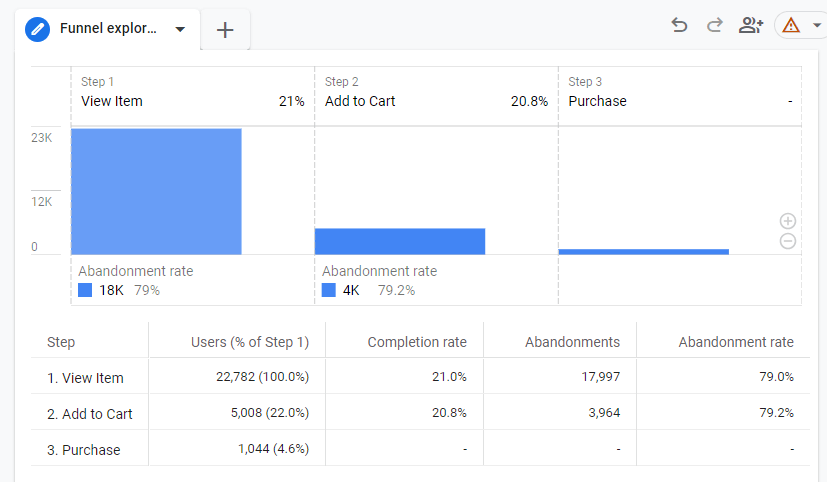
各ステップで、そのステップを完了したユーザーの数と、その時点でファネルを放棄したユーザーの数を確認できます。 したがって、上の例では、ステップ 1 での放棄率は 79% です。 これは、商品を閲覧したユーザーのうち、79% が商品をカートに追加する手続きを行わずに退出したことを意味します。 実際に商品をカートに追加した人のうち、79.2% は購入を完了せずにそのまま放置されました。
ステップ 4: Google の例を確認する
ファネル レポートで何ができるかを実際に理解するために、Google の例を見てみましょう。 [Exploration] タブに戻り、 [Funnel exploration]をクリックします。
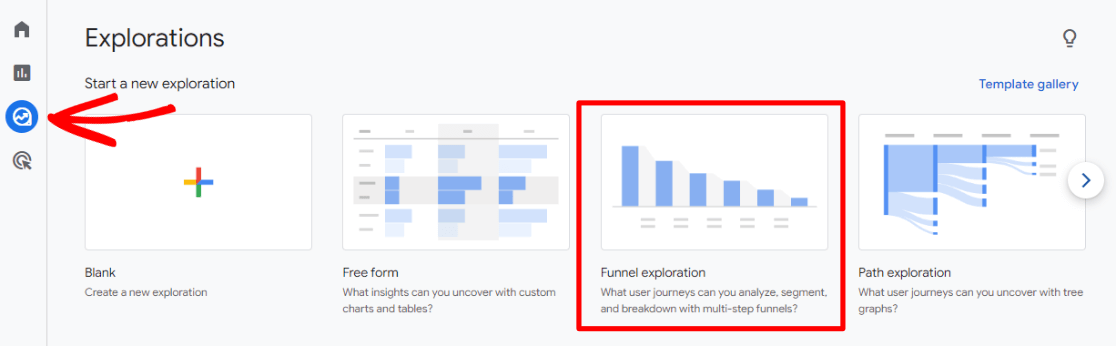
自動的に作成されたレポートが表示されます。 [内訳]ボックスにデバイス カテゴリがあることに注目してください。これにより、ファネルに各ステップのデバイス カテゴリが表示されます。
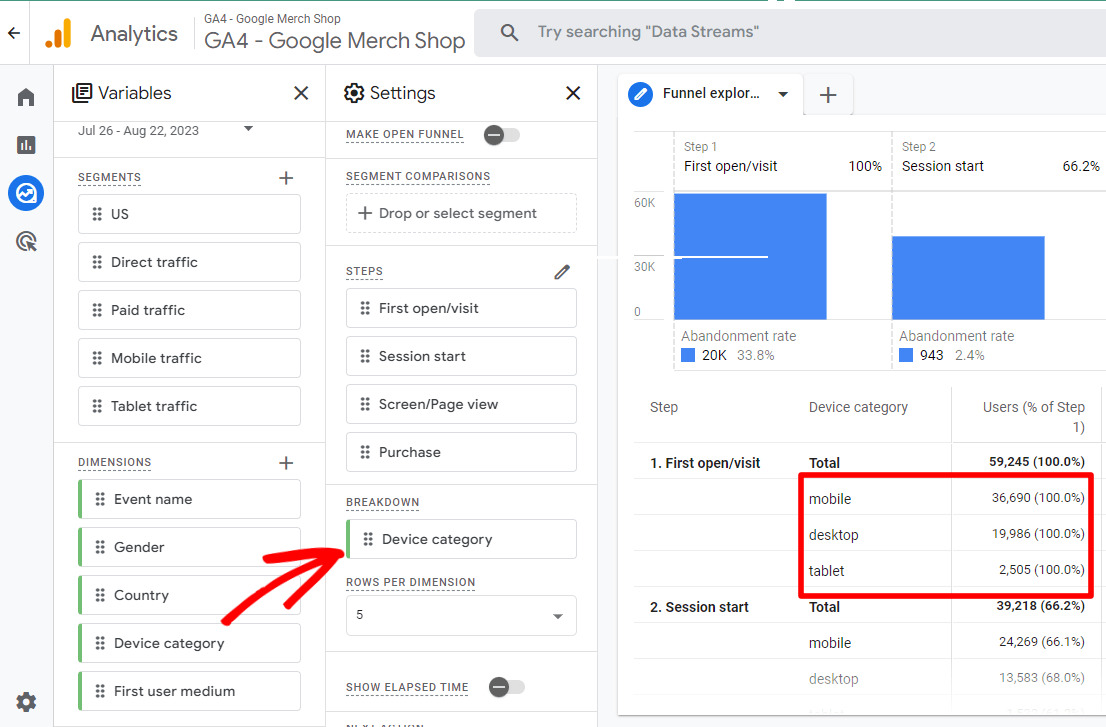
これは、各デバイスからのトラフィックがサイト内をどのように移動しているかを確認するのに非常に役立ちます。 そのうちの 1 つの放棄率が他のものよりもはるかに大きいですか? おそらく、これらのユーザーは、サイトをナビゲートするのが難しい、または混乱していると感じているでしょう。
レポートには事前に読み込まれたセグメントもあります。 そのうち 2 つを[セグメント比較]ボックスにドラッグして、レポートがどのように変化するかを確認してください。
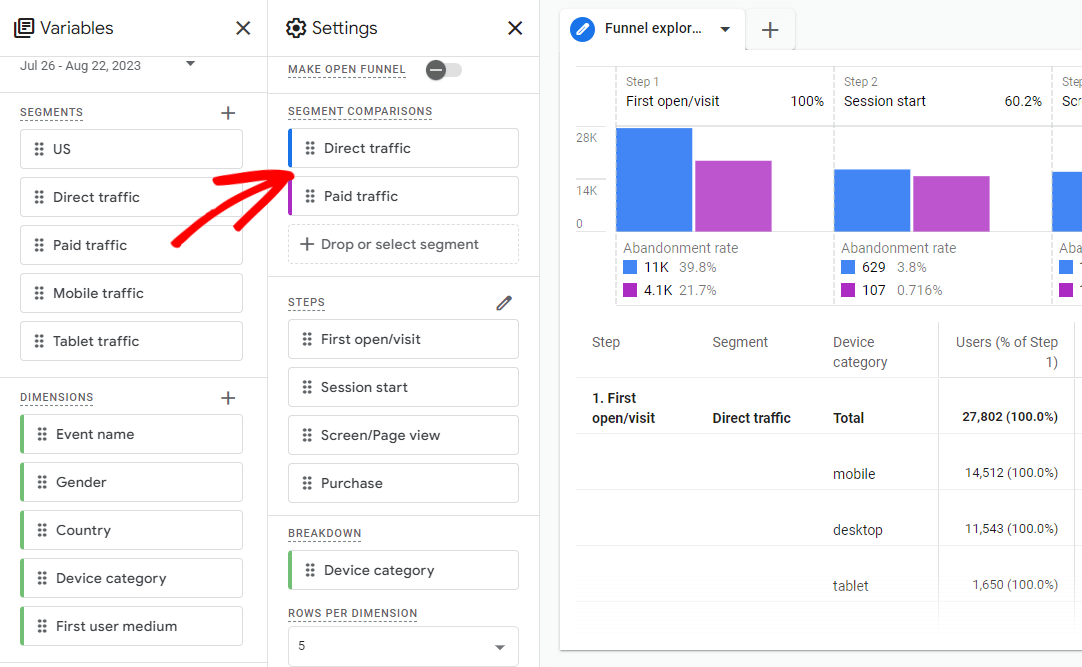
ファネルレポートにはたくさんの可能性があります。 それらがどのように機能するかを学ぶ最良の方法は、実際に構築して遊んでみることです。
WordPress の簡単な方法で e コマース ファネルを構築する
WordPress と WooCommerce または Easy Digital Downloads のユーザーの場合は、e コマース ファネル レポートを確認するはるかに簡単な方法があります。 MonsterInsights をインストールするだけで、MonsterInsights が作成されます。
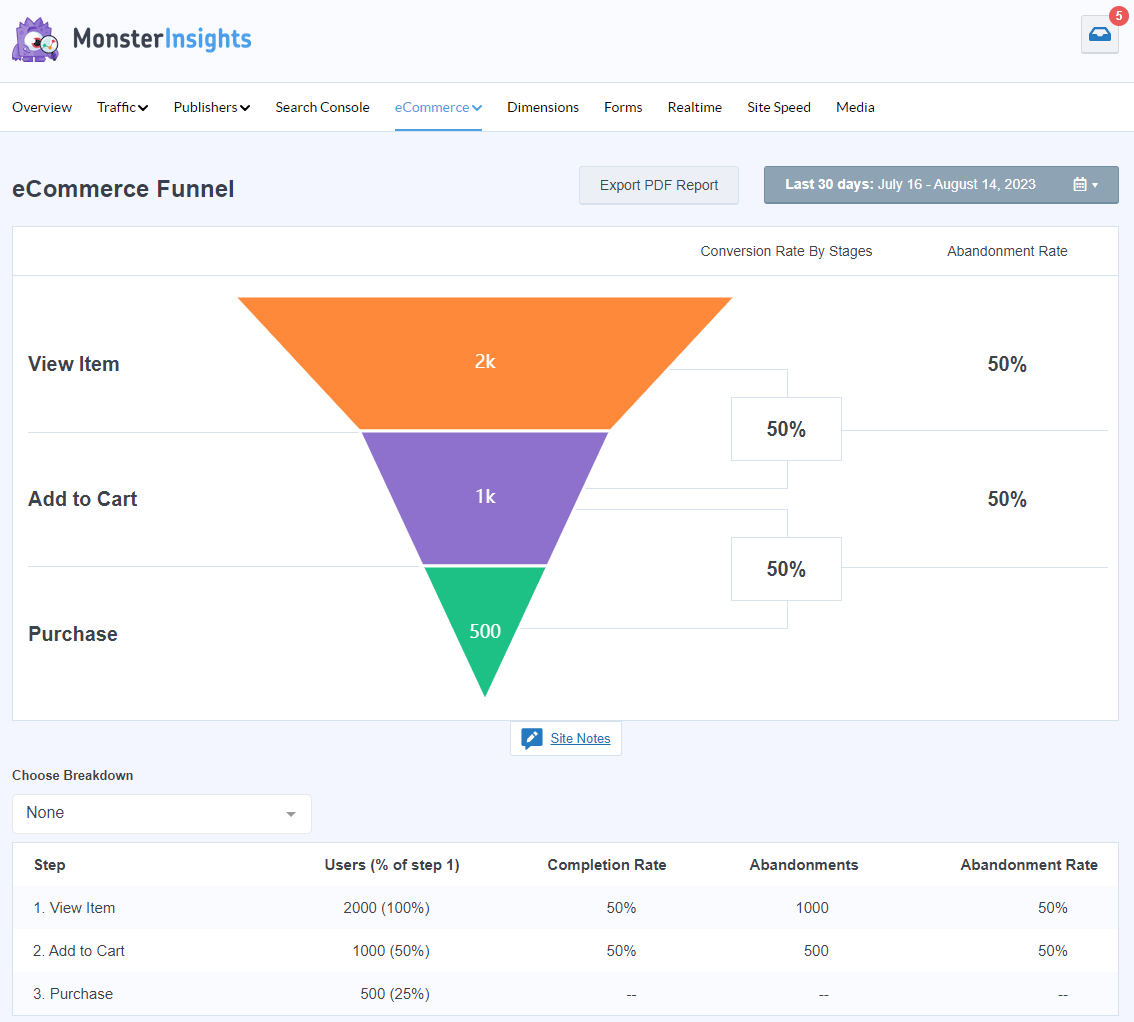
MonsterInsights は、WordPress に最適な Google Analytics プラグインです。 これにより、WordPress サイトを Google Analytics に簡単に接続できるようになり (コードに触れる必要はありません)、最も重要なすべてのデータを WordPress ダッシュボードに直接表示できます。
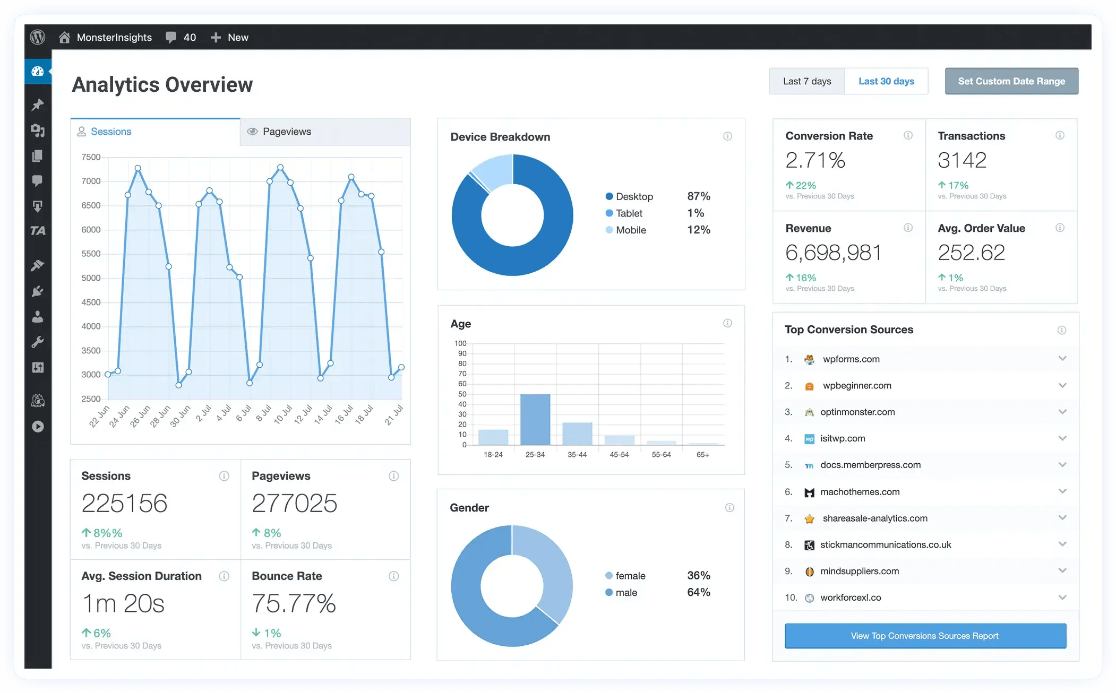
さらに、ボタンをクリックするだけで、イベント追跡、eコマース追跡、ユーザージャーニー追跡、フォーム追跡、カスタムディメンション追跡、アウトバウンドリンク追跡などの高度な追跡機能をセットアップできます。
MonsterInsights Pro をインストールして設定すると、WordPress ダッシュボード内に e コマース ファネル レポートが自動的に作成されます。
以下を含むレポートの完全なリストが表示されます。
- ランディング ページのコンバージョン
- eコマースの概要
- 各購入のユーザー ジャーニー レポート
- キャンペーン
- サイトの速度
- Search Console のクエリ
- もっと!
今すぐMonsterInsightsを始めましょう。
要約: GA4 でファネル探索をどのように設定しますか?
- Google Analytics の [探索] タブで、クリックして空のレポートを作成します。
- レポートに名前を付け、期間を選択し、[テクニック] ドロップダウンから [ファネル探索] を選択します。
- レポートにステップを追加します。
- Google のサンプル レポートを参照して、ファネル レポートでできることすべてを理解してください。
GA4 ファネル探索レポートの作成について多くを学んでいただければ幸いです。 以下もチェックしてみてください。
Google アナリティクス 4 カスタム レポートを作成する方法 (ステップバイステップ)
Google Analyticsでカートに追加イベントを追跡する方法(簡単な方法)
WordPress セールスファネルビルダープラグインベスト 11
e コマース カスタマー ジャーニー分析: WordPress ガイド
Google Analytics 4 で追跡すべき 9 つの上位 e コマース指標と KPI
まだMonsterInsightsを使っていないのですか? 何を待っていますか?
さらに役立つ Google Analytics のヒントやチュートリアルを入手するには、Twitter、Facebook、YouTube を忘れずにフォローしてください。
